De ВЛЦ hemos hablado mucho ya en DesdeLinux, este artículo intenta reunir muchos de los tips que hemos publicado aquí ya y además, dar a conocer otras opciones ‘extras’ que VLC nos ofrece, pues no es un secreto que hoy en día VLC no es solo un reproductor multimedia, es mucho más.
1. Конвертујте видео записе у ВебМ и отпремите их на ИоуТубе
У оперативном систему Виндовс постоје бескрајни алати за претварање видео записа из једног формата у други, у Линуку такође имамо неколико, али понекад имамо алат испред себе који нам помаже да радимо оно што желимо, а код конвертовања видео записа то је ВЛЦ олакшати живот. Пабло (Лет'с УсеЛинук) нам је већ објаснио како то да урадимо: Како претворити видео записе у ВебМ формат (и отпремити их на ИоуТубе)
2. Претворите видео записе у друге формате
Ово је нешто сасвим очигледно, али добро је не остављати ништа речено, већ радије реците.
Ако желите да конвертујете видео у други формат, поступак је готово идентичан оном објашњеном у претходном Пабловом посту, али остављам га овде:
1. Отворите ВЛЦ и притисните Цтрл+R , појавиће се овај прозор:
Тамо ћемо прећи на дугме Додати… Кроз који можемо тражити видео запис који желимо да конвертујемо у други формат. Једном када га изаберемо, активираће се опције претварања, појавиће се нешто слично:
Односно, тамо у профилу можемо одредити у који формат желимо да га претворимо, као и да променимо параметре (квалитет итд.) Ако желимо преко иконе преференција, формати које подразумевано доноси нису мали:
Тада бисмо изабрали у фасцикли у којој желимо да нова конвертована датотека користи дугме Истражите
3. Поправите ВЛЦ еквилајзер
Цоокие нам је о овоме већ рекао у чланку: 2 савета за ВЛЦ :
Не знам да ли су приметили да се промене чак и када модификујете неку унапред подешену вредност еквилајзера приликом затварања и поновног отварања не чувају. Шта треба урадити је:
- Посетити Алати »Поставке» Све »Аудио» Филтери »Еквализатор
- Где каже Унапред подешен еквилајзер одаберите пресет који желите да користите, нема разлике између једног и другог. Ставио сам ону са слушалицама.
- En Појачање опсега Мора се забележити добитак сваког од опсега, сувишност се исплати.
- En Глобални профит па, шта год желе да ставе тамо.
- Сачувајте промене и поново покрените апликацију.
4. Спречите ме да мењам јачину звука ПулсеАудио
Још један мали проблем који ме јако мучи је јачина звука. Ако га повећам са ВЛЦ-а, повећава се и у ПулсеАудио, али ако га смањим, ПулсеАудио га поново не спушта, сине ... Они који су се десили разумеће ме.
Решење је врло лако.
- Посетити Алати »Преференцес »Аудио
- En Модул оф салида одаберите Ау полазакдао АЛСА.
- En Уређај стави се Уобичајено.
- Сачувајте и поново покрените.
5. Преузмите титлове са ВЛЦ-а
Можемо да користимо ВЛСуб екстензију или додатак за аутоматско преузимање титлова. ВЛСуб се аутоматски повезује са ОпенСубтитлес.орг и подржава неколико језика, укључујући шпански, наравно.
Да бисте га инсталирали:
1. Преузимање ВЛСуб-а компримовано у зип-у
wget https://github.com/exebetche/vlsub/archive/master.zip
2. Распакујемо:
unzip master.zip
3. Копирамо датотеку која се зове влсуб-мастер у $ ХОМЕ / .лоцал / схаре / влц / луа / ектенсионс / (у случају да директоријум не постоји, ми га креирамо)
мкдир -п $ ХОМЕ / .лоцал / схаре / влц / луа / ектенсионс цп -Р влсуб-мастер $ ХОМЕ / .лоцал / схаре / влц / луа / ектенсионс /
4. Затим остаје да поново покренемо ВЛЦ и воила, појавиће се следећа опција:
Сматрам да је ова опција посебно корисна, јер ме штеди од потребе да на Гоогле-у тражим титлове за ново поглавље серије коју преузимам са веб локација као што су ионкиес серије или директно са МедиаФире-а или слично.
6. ИоуТубе плејлисте у ВЛЦ-у
О овоме нам је Јлцмук већ рекао управо у чланку: Иоутубе плејлисте у ВЛЦ-у.
Преузимамо ВЛЦ додатак који чини чаролију
Креирамо фасциклу / уср / схаре / влц / луа / плаилист /
Након што преузмемо ЛУА датотеку, мораћемо је преместити или копирати на путању: / уср / схаре / влц / луа / плаилист / ако желимо да додатак ради за све кориснике или ако га желите само за једног корисника. $ ХОМЕ / .лоцал / схаре / влц / луа / плаилист /
sudo cp archivo.lua /usr/share/vlc/lua/playlist/playlist.lua
Након што копирате датотеку, само отворите плејер и идите на Средње → Отвори мрежно одлагалиште (Комбинација тастера Цтрл + Н) и у одговарајуће поље унесите адресу листе песама коју желимо да репродукујемо. Најбоље од свега је то листу можемо сачувати као ВЛЦ листу за репродукцију, ово како не би било потребно копирати / лепити исту адресу изнова и изнова.
7. Контролишите ВЛЦ са Андроид-а
Још један сјајан савет који је Пабло (искористимо Линук) напустио нас је већ у чланку:
1. Инсталирајте Андроид Даљински управљач за ВЛЦ на Андроид уређају.
2. На нетбоок-у отворите ВЛЦ помоћу следеће наредбе:
влц --ектраинтф = луахттп --фуллсцреен --кт-старт-минимизед
Ово омогућава контролу ВЛЦ-а преко мреже (вифи).
Из ВЛЦ графичког интерфејса могуће је постићи исти резултат:
i. Отворите ВЛЦ, а затим Алатке> Преференце> Прикажи поставке и проверите опцију Све.
ии. Интерфејс> Главни интерфејси и изаберите опције веб e Извођач Луа.
3. Да би ВЛЦ прихватио даљинско управљање, морате додати ИП свог Андроид уређаја на листу подржаних ИП-ова.
Отворите терминал и покрените:
судо нано /уср/схаре/влц/луа/хттп/.хостс
Додајте ИП свог Андроид уређаја и сачувајте промене.
5. На крају, покрените Андроид ВЛЦ Ремоте апликацију на свом Андроид уређају и уверите се да добро открива ВЛЦ сервер (у мом случају, нетбоок).
Не само да ћете моћи да репродукујете, паузирате, повећате / смањите јачину звука итд. Поред тога, моћи ћете да изаберете датотеку за репродукцију и промените листу песама, све из удобности вашег кауча.
8. Снимите радну површину (сцреенцаст) помоћу ВЛЦ-а
Да бисмо то постигли, ослањаћемо се поново на опције које се појављују када притиснемо Цтрл+R али језичак Уређај за снимање:
Ту одабиремо Режим снимања «Десктоп», остајући како је приказано на претходној слици.
Затим кликнемо на Претвори / сачувај и питаће нас у којој фасцикли желимо да сачувамо видео снимак са радне површине:
Тамо ћемо прећи на дугме Почетак и воила, снимаћете радну површину.
9. Слушајте радио (Тунеин) преко Интернета са ВЛЦ-ом
Пабло (опет ЛОЛ!) Направио је пост о томе.
1. Довнлоад тхе зип филе са званичне странице додатка (не преузимајте засебне датотеке).
2. Распакујте преузету датотеку.
3. Копирајте тунеин.луа у ~ / .лоцал / схаре / влц / луа / сд (по потреби креирајте непостојеће фасцикле)
4. Копирајте радиотиме.луа и стреамтхеворлд.луа на ~ / .лоцал / схаре / влц / луа / плаилист (по потреби створите непостојеће фасцикле)
5. У случају да желите да приступите Тунеину користећи своје корисничко име (ово није обавезан корак): промените корисничко име и лозинку у датотеци тунеин.луа. Где каже:
local __username__ = "diegofn"
local __password__ = "password"
… Замените „диегофн“ и „пассворд“ користећи детаље вашег налога.
6. Отворите ВЛЦ и идите на Иди на приказ - плејлиста. Проширите ставку «Интернет». Појавиће се ставка под називом ТунеИн Радио.
7. Преостало је само кретање кроз фасцикле унутар Тунеина. Важно је напоменути да ће вам требати неколико секунди за преузимање плејлиста, у зависности од брзине интернет везе.
10. Слушајте музику са терминала са ВЛЦ-ом
У овом случају то је био Елав објаснио како то постићи:
Отварамо терминал и стављамо:
cvlc --extraintf ncurses /home/usuario/Musica/Album/*.mp3
Као што видите на слици која започиње овај пост, можемо видети све песме које одаберемо у албуму. Да бисмо прескочили песму, користимо тастер N, да се вратим, кључ P.
11. Крај!
Па, то је то.
Лично не сумњам да је ВЛЦ тренутно најкомплетнији мултимедијални плејер за Линук, иако генерално користим СМПлаиер (отвара ме 1 секунду брже од ВЛЦ-а, параноичан сам због брзине апликација хехе).
Да ли знате још неке савете за ВЛЦ? Да ли вам је чланак био користан?
поздрави
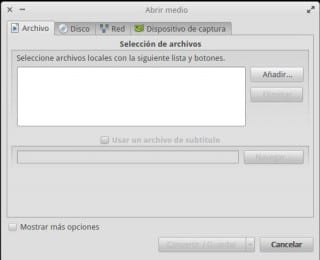
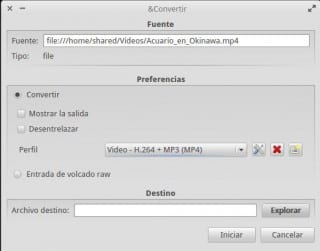
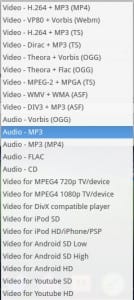
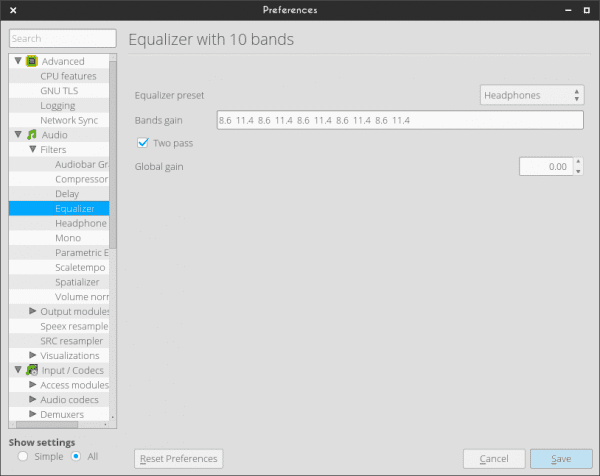
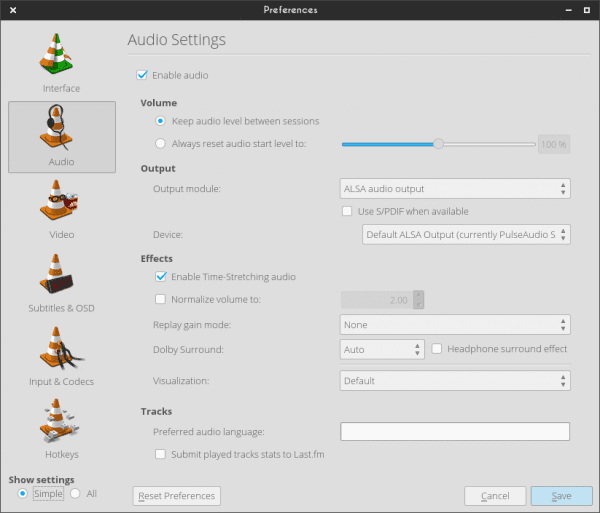

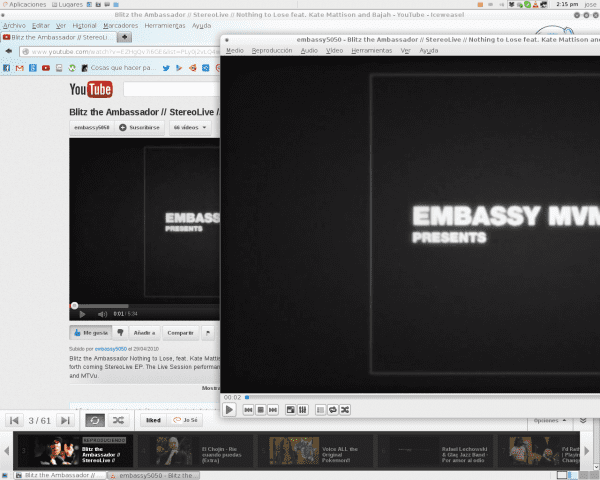


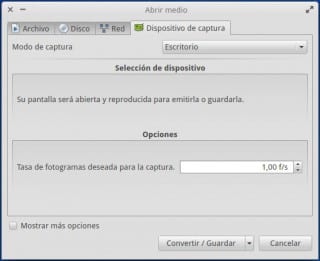

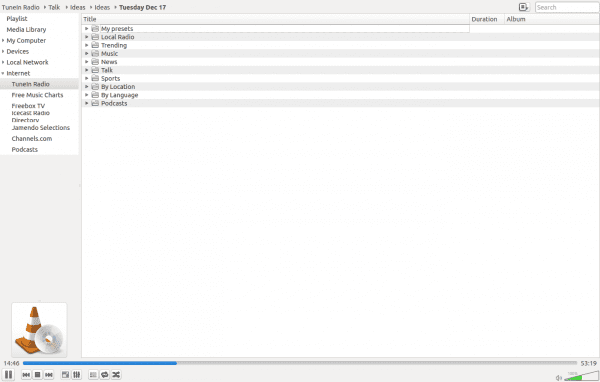
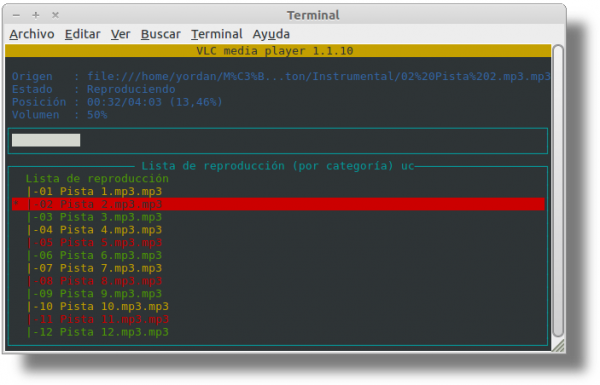
Одлично [/ Мр Бурнс моде]
Неке ствари нисам знао, савршено су ми дошле 😉
Veliki!
Хвала брате 😀
Страшан чланак ...
Хвала вам пуно на коментару, пост је био помало дугачак, али надам се да је вредео
Одличан
Истина није била ни половина онога што ВЛЦ ради
ИоуТубе листа за репродукцију мислим да је сјајна
Хвала за инфо
Веома корисно! 🙂
Хвала на информацијама, неколико функција које нисам знао.
Поздрав 😀
Веома потпун и садржајан чланак. Хвала вам.
Сјајни савети! Од сада ће се користити онај са титловима.
Хвала вам што сте их поделили.
Поздрав.
Смплаиер је много бољи када је у питању преузимање титлова. Ако га пуно користите, вама одговара.
Одличан чланак, нисам знао све те влц функције, користим га само за репродукцију .. али са овим више вредујем влц ..
поздрав
Врло добар чланак. ВЛЦ је једна од оних апликација које су толико добре да су постале основне за гиндовске или Мац кориснике. Ови савети су практични за све.
Одлично 😀
Одличан чланак, показује да пуно радите са ВЛЦ-ом, без муке, користим прилику да се консултујем јер су видео снимци у мкв и рмвб исечени, као што су спотови и некоординирани аудио и видео.
Као податак, покушао сам са СМплаиер-ом и све је било у реду, као и са бесплатним управљачким програмима, а затим власничким. Хвала и поздрав.
влц има много функција, али у погледу репродукције видео записа мплаиер2 и мпв су бољи (влц из неког разлога има проблема са мкв-ом)
хвала на савету, претражујући интернет, очигледно нисам једини који има проблема са МКВ-ом у ВЛЦ-у.
поздрав.
ИоуТубе листа је нова, али ако сте знали да можете да репродукујете видео записе без употребе додатка, опција „отвори мрежно одлагалиште“
поздрави
човек и не узима у обзир све што једноставан медијски плејер може да уради.
Пљескајте, пљескајте, пљескајте ... супер! 🙂
Загрљај! Паул.
Врло добро!
Нисам знао ове корисне додатке!
Ово је добро, чини ми се да морате да гледате видео записе са тв тјунером, наравно ово ако имате уан који се може урадити са пвр-ом кад га инсталирате, препознаје га и помоћу њега можете гледати или снимати видео записе .
Живели!.
Један који сам недавно пробао, не знам да ли је користан, али овај знатижељан, можда комбинујући га са контролом за Андроид http://totaki.com/poesiabinaria/2013/12/stream-de-lo-que-se-oye-por-nuestros-altavoces-con-vlc-y-pulseaudio/
Имам албуме Енигме, Грегориана, Тиеста, Армина ван Буурена ... које карактерише то што немају паузе између нумере и нумере. Питање је како могу да натерам ВЛЦ да поштује ту карактеристику за мене? Дешава се да се чује скок када прелазите са једне стазе на другу (и то је разлог зашто нисам у потпуности прешао на ВЛЦ).
Истина је да волим ВЛЦ. То је прва ствар коју инсталирам када испробам линук дистрибуције ... Желео бих да поставим питање да видим има ли неко одговор.Да ли постоји опција да искључим рачунар када се игра заврши? ако не, постоји ли линук плејер који има ову опцију?
Поздрав, честитке и срећан Божић свима!
Врло добар чланак, врло добро објашњен, нисам имао појма да је влц толико играо. Да ли можда има и функцију за подршку ДЛНА?
Свака част и пуно хвала.
Користим ВЛЦ као видео, аудио и радио уређај као што је схоутцаст.
у конзоли и титловима .. Шунка !!
Поздрав, сјајан тај чланак, да, такође, неке ствари које нисам знао, а оне које су ми се највише свиделе је 1: титлови 😀 и контрола са влц ћелијом коју сам покушао и чини ми се геееениал 😀
поздрави
Једино што ВЛЦ-у недостаје је Интернет продавница да се мало приближи иТунес-у.